Willkommen auf der Website Star Wars BanthaStar ich wünsche euch viel Spaß beim stöbern .

Dear Star Wars Galaxies™ Community Member,
We write to you today to inform you that on December 15, 2011, Sony Online Entertainment (SOE) and LucasArts will end all services (MMO and Trading Card Game) for Star Wars Galaxies (SWG). The shutdown of SWG is a very difficult decision, but SOE and LucasArts have mutually agreed that the end of 2011 is the appropriate time to end the game.

Aber Die SWG lebt weiter durch Die Emu .
Diese Seite enthält alle Schritte, die erforderlich sind, um das SWGEmu Netzwerk zu testen, aufTC-Nova zu helfen oder auf TC-Liberator zu spielen.
Step 1 - Eine Edition von SoE's Star Wars Galaxies kaufen
Step 2 - Installiere Star Wars Galaxies
Step 3 - Launchpad Enhanced (LPE) herunterladen
Step 4 - Installiere Launchpad Enhanced (LPE)
Step 5 - Starte Launchpad Enhanced (LPE) im Administrator-Modus
Step 5a - Benutzerkontensteuerung in Windows 7
Step 5b - Benuzterkontensteuerung in Windows Vista
Step 6 - Starte Launchpad Enhanced (LPE) zum ersten mal
Step 7 - Aktualisierung & Installation SWGEmu mit Launchpad Enhanced (LPE)
Step 8 - Anpassen der Spieleinstellungen
Step 9 - Starte SWGEmu und logge dich ein
Step 10 - Launchpad Enhanced (LPE) ~ Optionen und Funktionen
Step 1 - Eine Edition von SoE's Star Wars Galaxies kaufen
Zur Einrichtung von SWGEmu benötigen Sie eine Originale Star Wars Galaxies (SWG) Edition.Sie können die 14 Tage Testversion oder eine andere Testversion nicht verwenden.Editionen die sie über Torrent oder Warez-Seiten erhalten haben sind nicht erlaubt. Also, wenn Sie nicht selbst eine Originale Edition, SoE digitale Kopie oder Original-CD besitzen, kaufen sie sich eine. Sie können Original-CD billig auf eBay oder Amazon kaufen. Es gibt durchaus ein paar Versionen, die im Laufe der Jahre veröffentlicht wurden und eine beliebige Version von SWGwird funktionieren.
.png)
Jetzt wo sie ihre Originiale Star Wars Galaxies Edition haben, können sie ihre SWGEmuInstallation beginnen.
Step 2 - Installiere Star Wars Galaxies
Installieren sie das Spiel auf Ihren Computer nach dem Installations-Assistenten in seinem Standardspeicherort, in der Regel ist es C: \ Program Files \ StarWarsGalaxies.
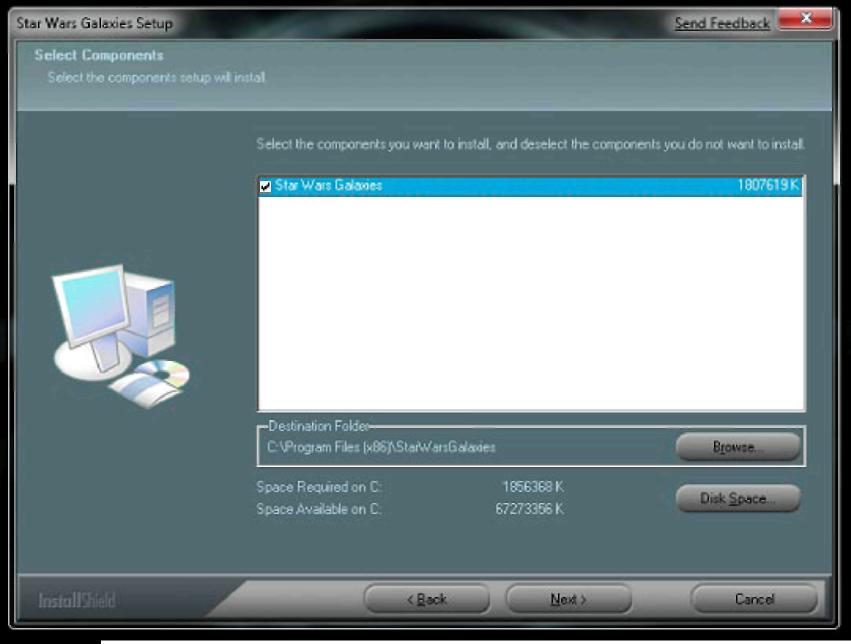
Der Setup-Assistent kann je nach Version variieren, aber die Installation ist immer noch die gleiche.
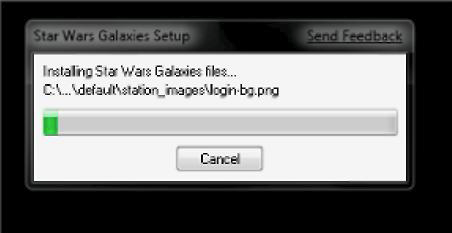
Sobald die Installation abgeschlossen ist, NICHT das Spiel starten.
Step 3 – Launchpad Enhanced (LPE) herunterladen
Nachdem Sie die Installation Star Wars Galaxies abgeschlossen haben, ist es Zeit Launchpad Enhanced (LPE) herunterzuladen. LPE ist ein SWGEmu Launcher, es lädt und installiert alle fehlenden Patch-Dateien um auf TC-Nova und TC-Liberator zu verbinden. Einfach auf das Bild klicken, um den Download zu starten.
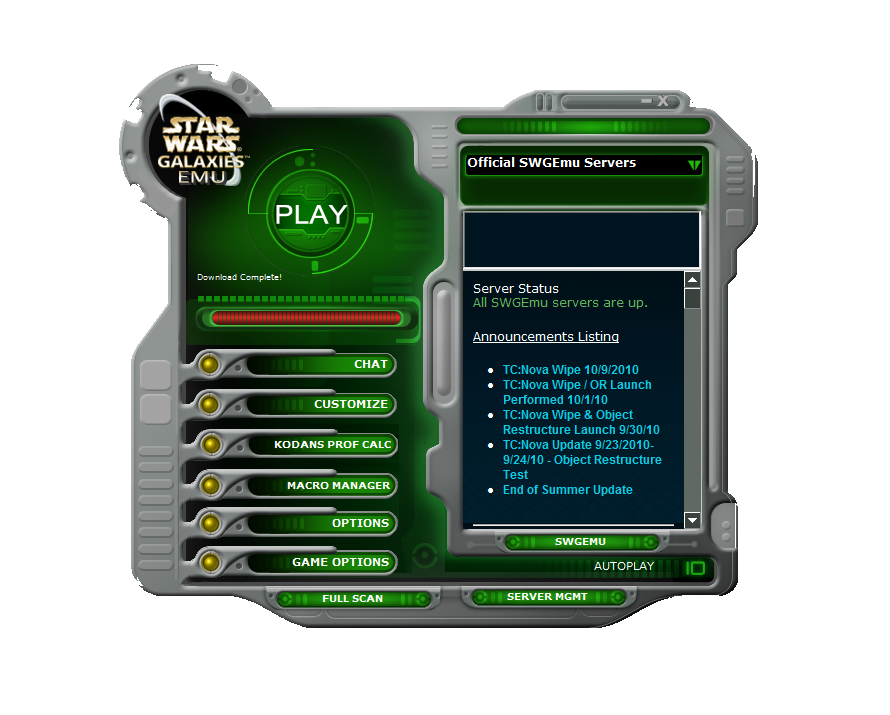
Folgen sie dem Link: http://lpe.ocdsoft.com/installer/LPESetup.exe
Bitte beachten Sie: Damit Launchpad Enhanced (LPE) richtig funktioniert, wird NET Framework 2.0 oder andere neuere Version (2.0 SP1, 3.5 SP1, 4,0) benötigt.
Step 4 - Installiere Launchpad Enhanced (LPE)
Sobald sie Launchpad Enhanced (LPE) heruntergeladen haben, ist es Zeit um die Installation auszuführen ...
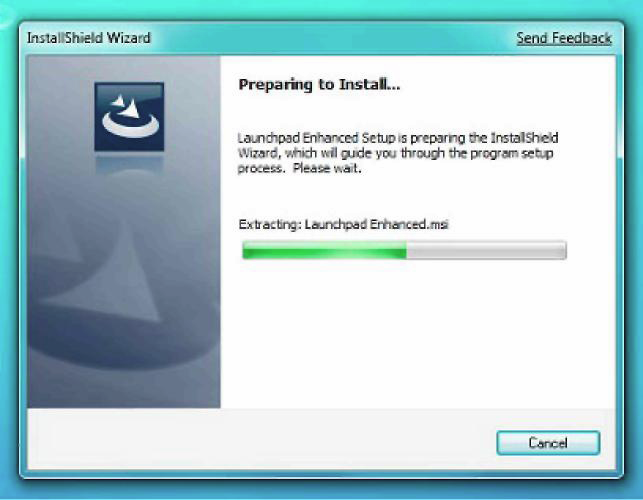
Nachdem Sie eine Installations-Verzeichnis ausgewählt haben, können sie dies auf was immer Sie möchten ändern, aber für diese Anleitung wird es C: \ Program Files \ LaunchpadEnhancedsein.
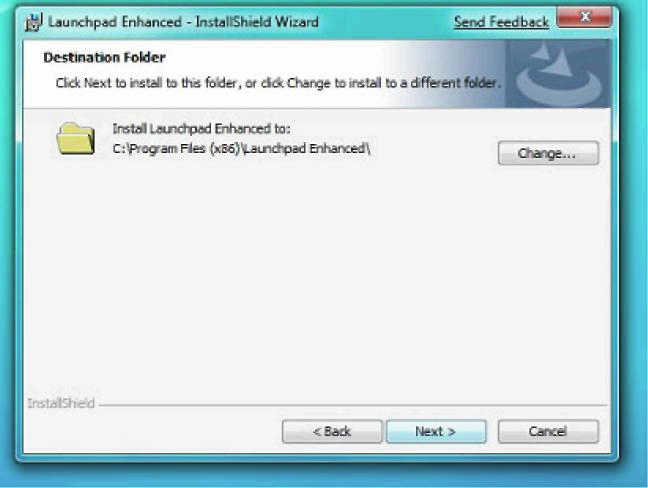
Fahren Sie mit dem Installations-Assistenten fort, bis die Launchpad Enhanced Installation abgeschlossen ist.
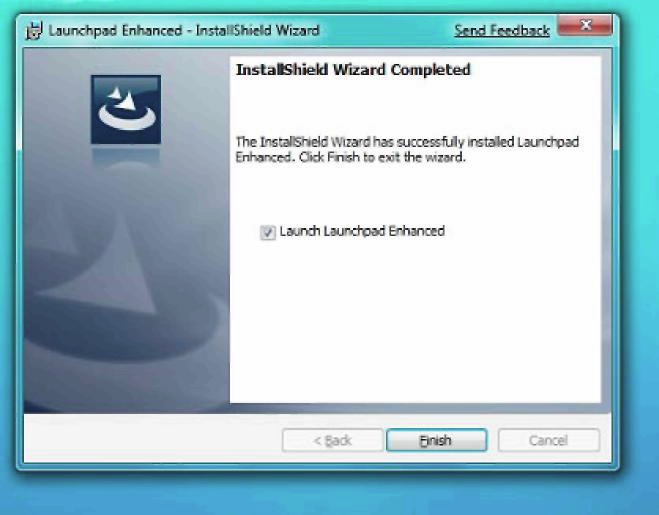
Führen sie Launchpad Enhanced nicht aus, bevor sie Schritt 5 abgeschlossen haben.
Schritt 5 - Starte Launchpad Enhanced (LPE) im Administrator-Modus (Wenn sie Windows XP verwenden, können sie einfach überspringen und gehen sie zu Schritt 6)
Mit Windows Vista oder Windows 7 muss Launchpad Enhanced als Administrator ausgeführt werden, suchen sie ihre Launchpad Enhanced.exe, es ist im Standard-Speicherort C: \ Program Files \ Launchpad Enhanced, rechte Maustaste, wählen sie Eigenschaften aus und gehen sie wie folgt …
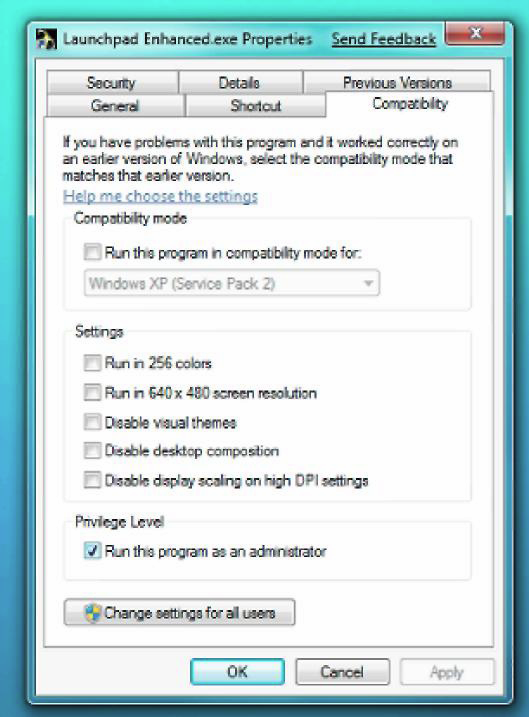
Oder sie können die Benutztersteuerung komplett deaktivieren über Ihre Systemsteuerung...
Step 5a – Benutzerkontensteuerung unter Windows 7
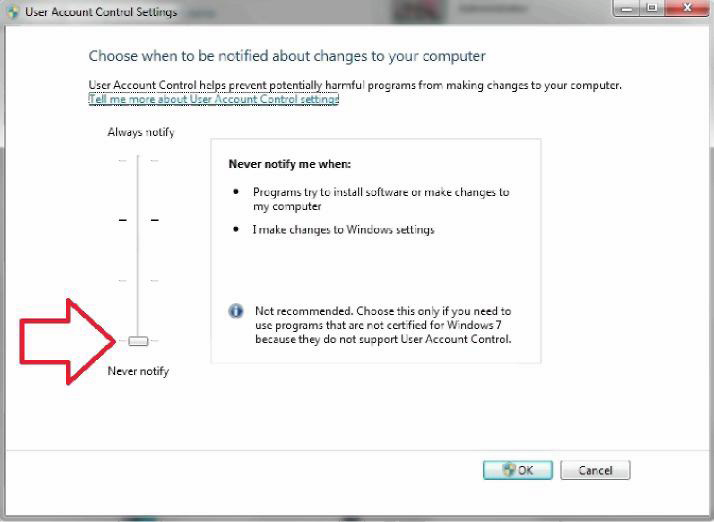
Nur Pull-Down-Regler nach unten ziehen.
Step 5b - Benutzerkontensteuerung unter Windows Vista
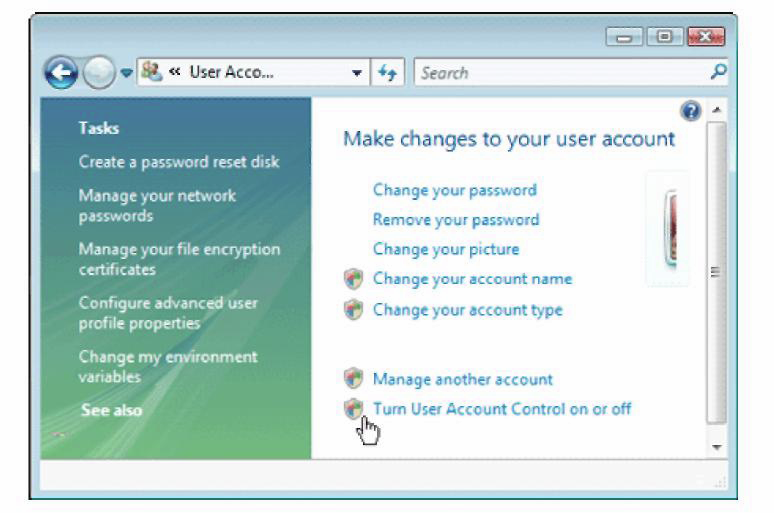
Klicken sie auf Start, und klicken sie dann auf Systemsteuerung.
In der Systemsteuerung auf Benutzerkonten und Jugendschutz.
Klicken sie auf Benutzerkonten.
Klicken sie auf Benutzerkontensteuerung ein-oder ausschalten.
Deaktivieren sie die Benutzerkontensteuerung und klicken Sie dann auf OK.
Step 6 - Starte Launchpad Enhanced (LPE) zum ersten mal
Sobald sie das alles erledigt haben, sind sie bereit Launchpad Enhanced zum ersten mal auszuführen.
HINWEIS: Wenn Sie Launchpad Enhanced zum ersten mal starten wird es im Hintergrund arbeiten und erst nach einiger Zeit vor allen Fenstern auftauchen.
Sobald es fertig ist, werden Sie einige Fehlermeldungen (in der Regel nichts zu befürchten) und ein Fenster wie dieses hier finden.
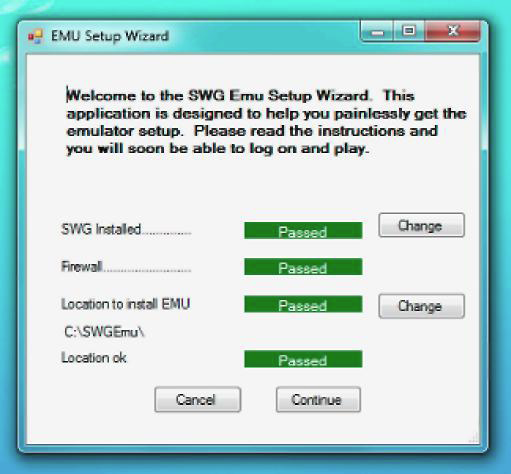
Wenn sie Star Wars Galaxies von Ihren CDs korrekt installiert haben, wird Launchpad Enhanced es erkennen und es wird als grün gekennzeichnet wie oben auf dem Bild.(Passed) Wenn Ihre Firewall fehlgeschlagen ist, stellen sie sicher das sie Launchpad Enhanced zu Ihrer Firewall (Windows Firewall) und Anti-Virus-Programm hinzufügen.
Manchmal wird Launchpad Enhanced scheitern beim erkennen ihrer Installation, geschieht das, haben sie SWG nicht im Standard-Speicherort installiert, in dem Fall müssen sie die OptionÄndern gehen und manuell das Installations-verzeichnis auswählen.. Wenn sie SWG im Standard-Speicherort installiert haben und Launchpad Enhanced es immer noch nicht findet, starten Sie einfach Launchpad Enhanced immer wieder, bis es ihre SWG Installation erkennt.
Nachdem alles grün erscheint, wird Launchpad Enhanced automatisch einen Installationspfad für den Emulator erstellen. Standardspeicherort ist C: \ SWGEmu
Step 7 - Aktualisierung & Installation SWGEmu mit Launchpad Enhanced (LPE)
Es ist Zeit Launchpad Enhanced zu starten.(sie können es auf ihrem Desktop finden) Nach diesem Schritt werden sie endlich Launchpad Enhanced sehen.
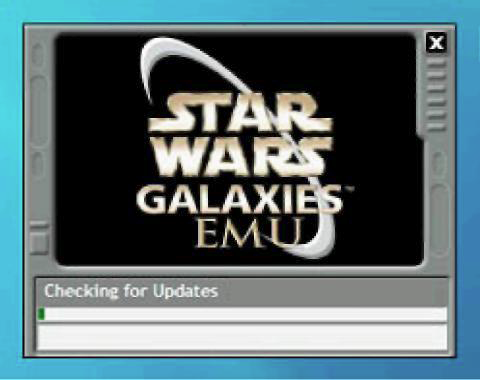
Sie sind nun bereit, um den Server auszuwählen, öffnen sie den Schiebe-Menü und wählenOfficial aus.
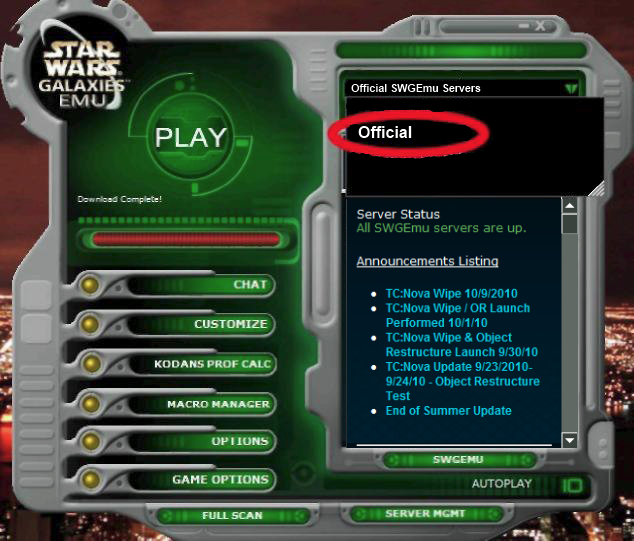
Wenn Sie Official ausgewählt haben, wird das Launchpad Enhanced die Aktualisierungbeginnen , so dass sie alle notwendigen Dateien zum spielen haben. Launchpad Enhanced wird entweder die Dateien von ihrem ursprünglichen SWG Installationsverzeichnis C: \ Program Files \ StarWarsGalaxies auf C: \ SWGEmu übertragen oder laden sie einfach die fehlenden Dateien neu.
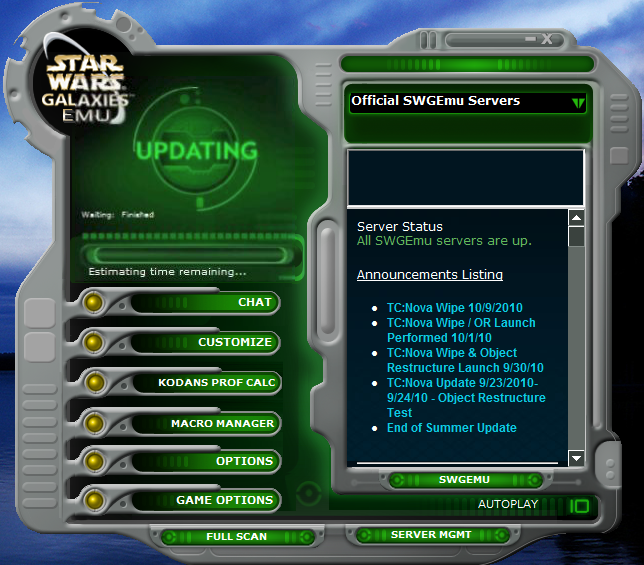
HINWEIS: Die Aktualisierung kann einige Zeit dauern. Die Geschwindigkeit hängt von Ihrem Computer, Internet-verbindung und die Version der SWG die sie installiert haben ab. SobaldLaunchpad Enhanced das Herunterladen beendet hat wird es wie folgt aussehen:
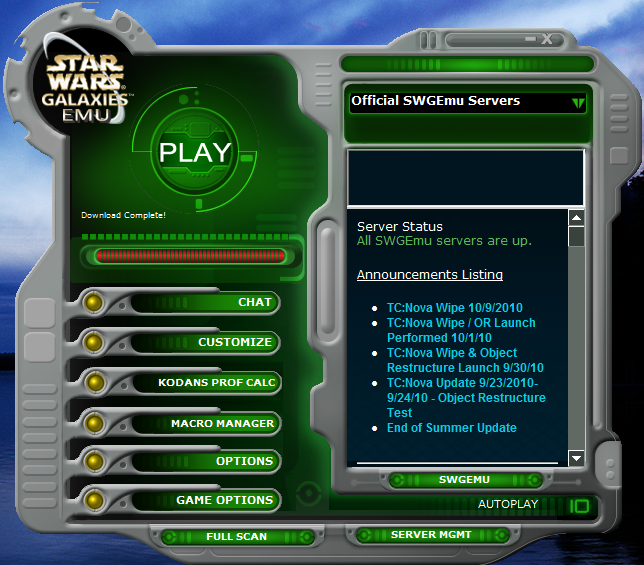
Sie sind fast bereit zum spielen ...
Step 8 - Anpassen der Spieleinstellungen
Bevor sie auf die Play-Taste klicken, ich würde Ihnen raten die Spiel-Optionen aufzurufen und die Skip Intro-Sequenz zu markieren, da sie danach viel schneller zum Login-Bildschirmgelangen.
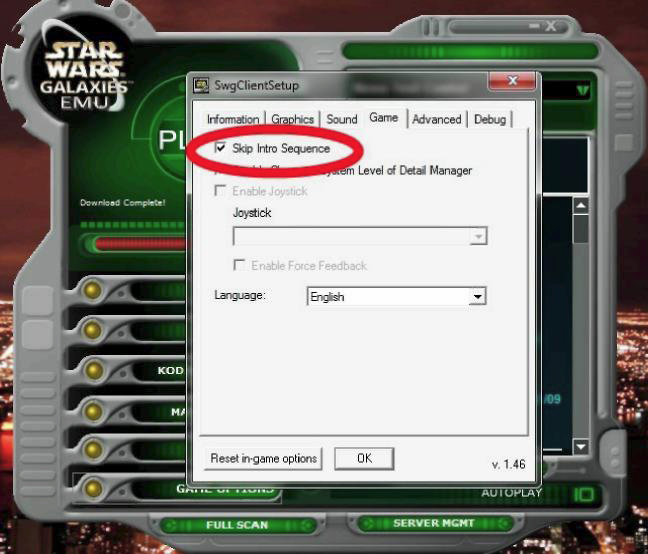
Step 9 - Starte SWGEmu und logge dich ein
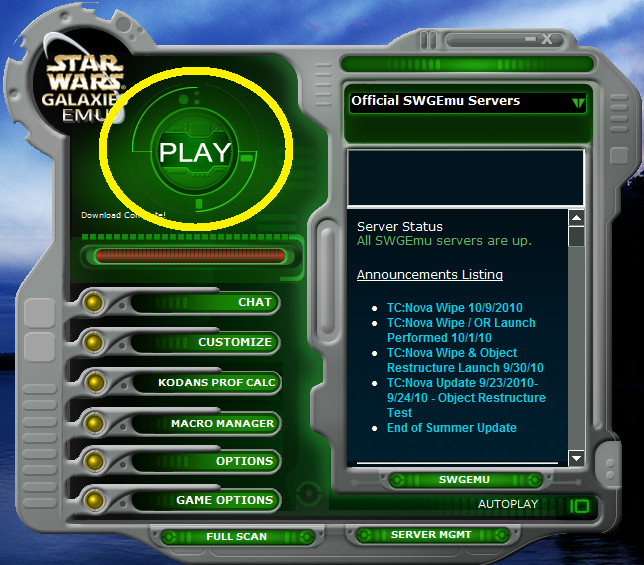
Es ist Zeit, PLAY zu drücken.
Nach ein paar Ladebildschirme werden sie aufgefordert ihren Benutzernamen und ihr Passworteinzugeben. Geben sie Ihre SWGEmu Forum Benutzername und Passwort ein. Wenn sie noch kein SWGEmu Benutzernamen oder Passwort haben, können sie sich für einen neue Mitgliedschaft hier regristrieren. Seien sie sich jedoch bewusst, dass mehrere Konten sind nicht erlaubt sind.
HINWEIS: Sowohl Benutzername und Kennwort sind Groß-und Kleinschreibung.
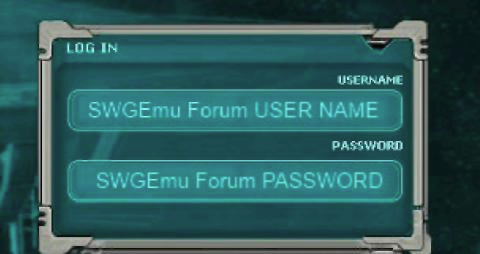
Wählen sie den gewünschten Server aus um deinen Charakter (Avatar) zu erstellen ...

Nachdem sie den Server ausgewählt haben, erstellen sie Ihren Charakter (Avatar). Nachdem sie ihren Charakter erstellt haben, können sie sich in der Welt von Pre-CU Star Wars Galaxieseinloggen.
Step 10 - Launchpad Enhanced (LPE) ~ Optionen und Funktionen
An dieser Stelle haben sie SWGEmu erfolgreich installiert und es ist an der Zeit Launchpad Enhanced (LPE) besser kennen zu lernen.
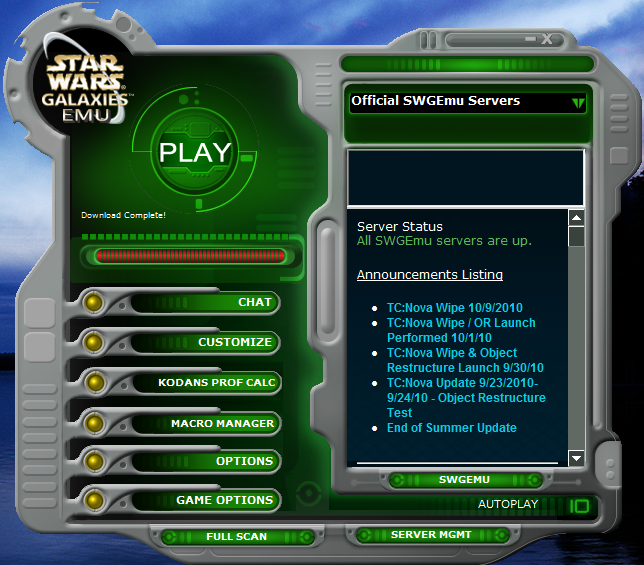
Auf der linken Seite sehen sie einige Schaltflächen:
1. Chat -Sollte sie zum IRC-Client auf SWGEmu führen
2. Customize (Anpassen) - Ermöglicht es ihnen, aus einer kleinen Anzahl von benutzerdefinierten Ladebildschirm und Login-Hintergrund auszuwählen.
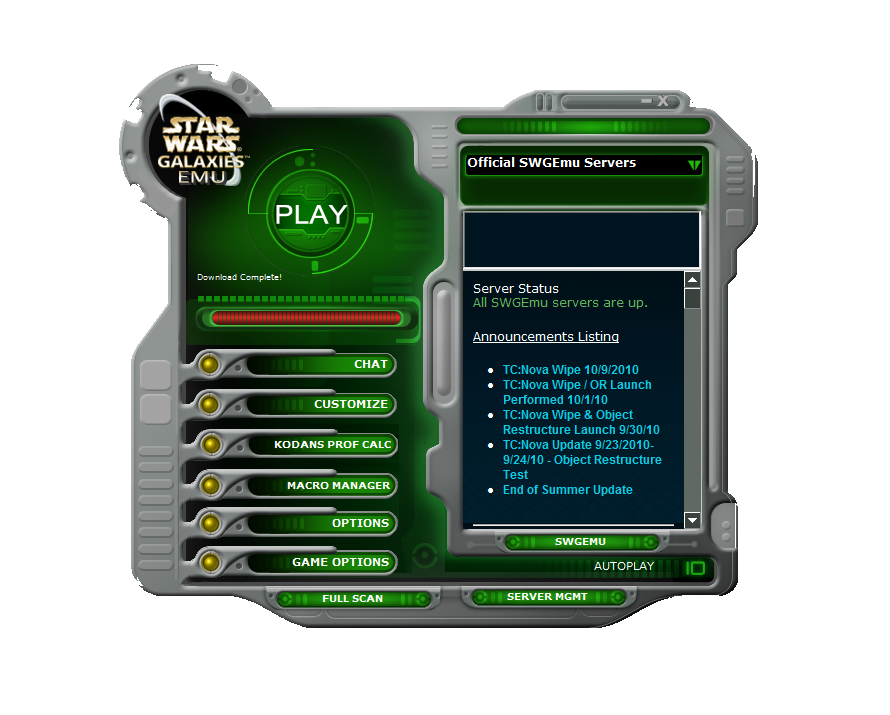
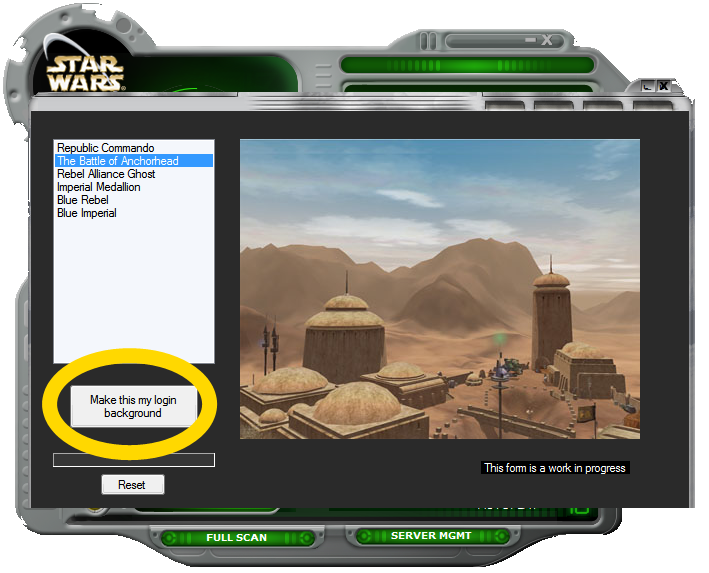
3. Kodans Prof Calc -Ermöglicht es ihnen, in Kodan Profession Calculator zu benutzen
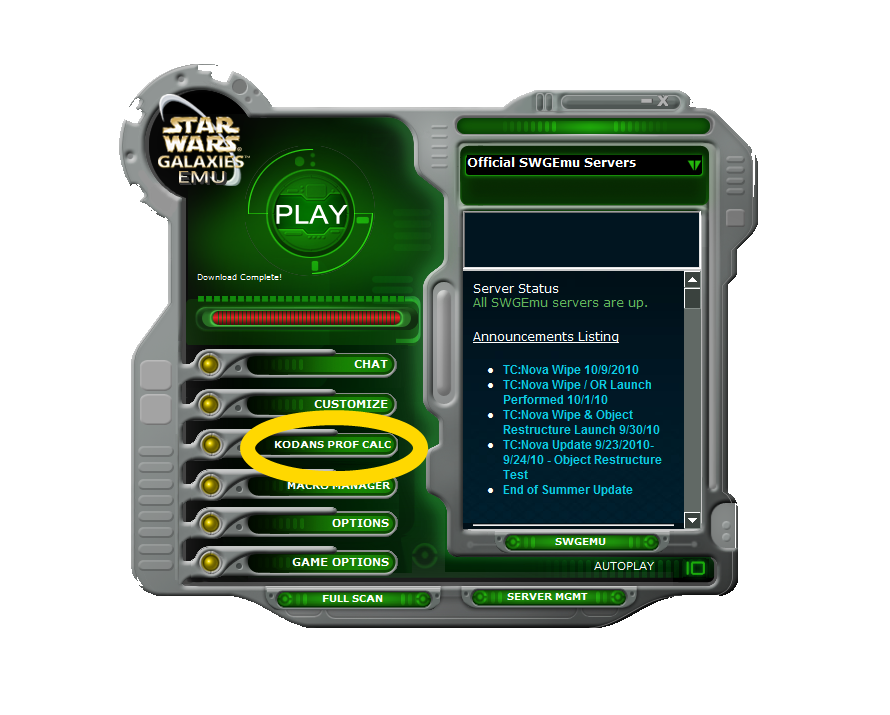
4. Macro Manager -Sollte ihnen ermöglichen das Hochladen, Herunterladen, Bearbeiten und Löschen von Makros (noch in Arbeit)
.png)
5. Optionen - Diese Optionen sind meist auf Launchpad Enhanced und Ihre SWGEmuInstallation verwiesen. Von hier aus können sie ihre Installationsverzeichnis ändern.
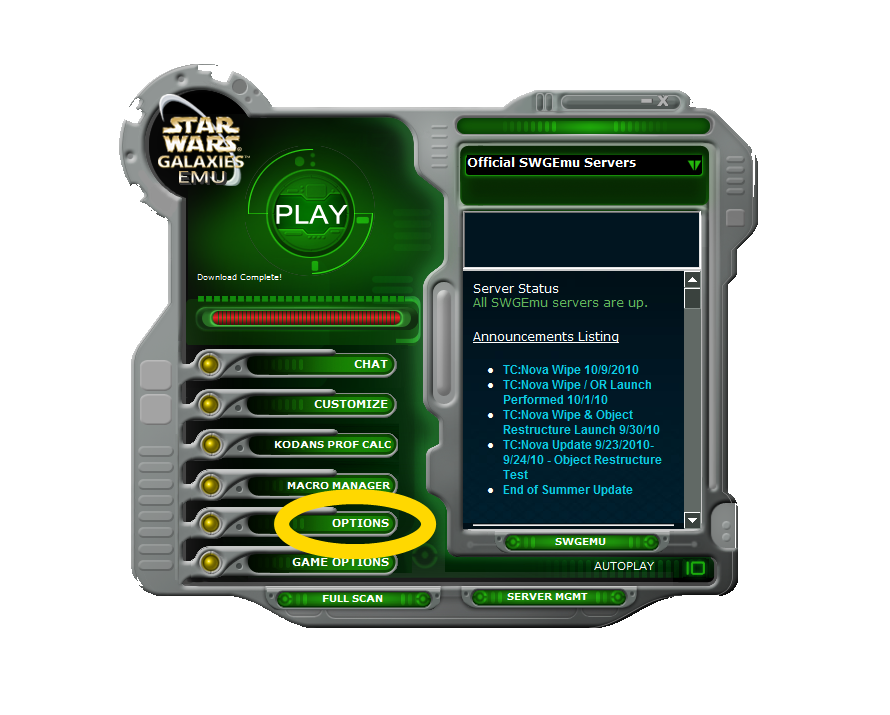
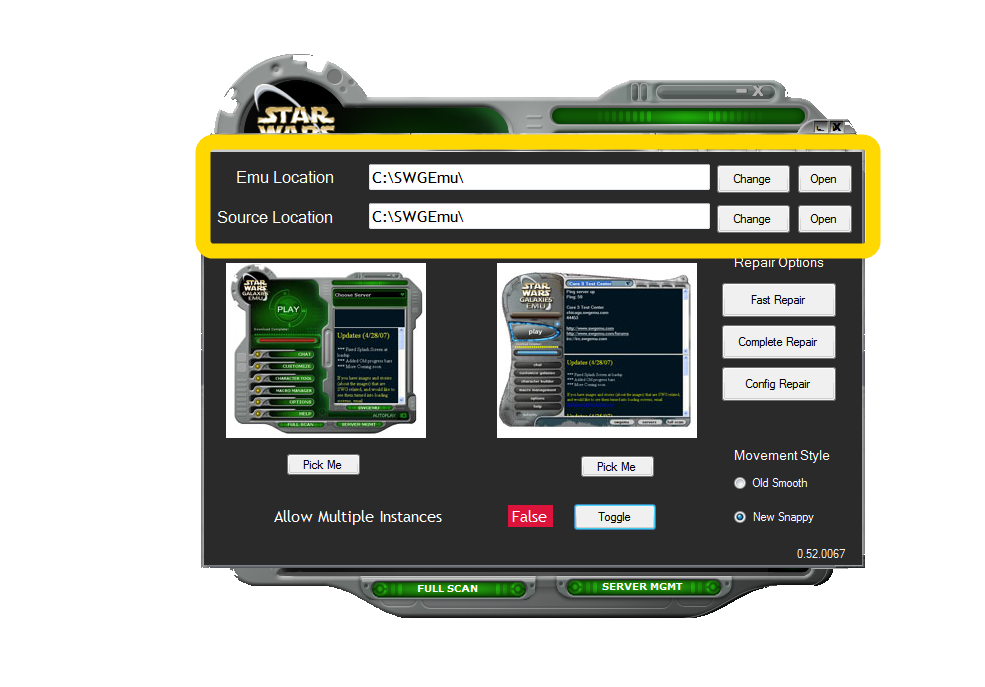
Umschalten zwischen Launchpad Enhanced Skins (Launchpad Enhanced muss nach einem wechsel neugestartet werden)
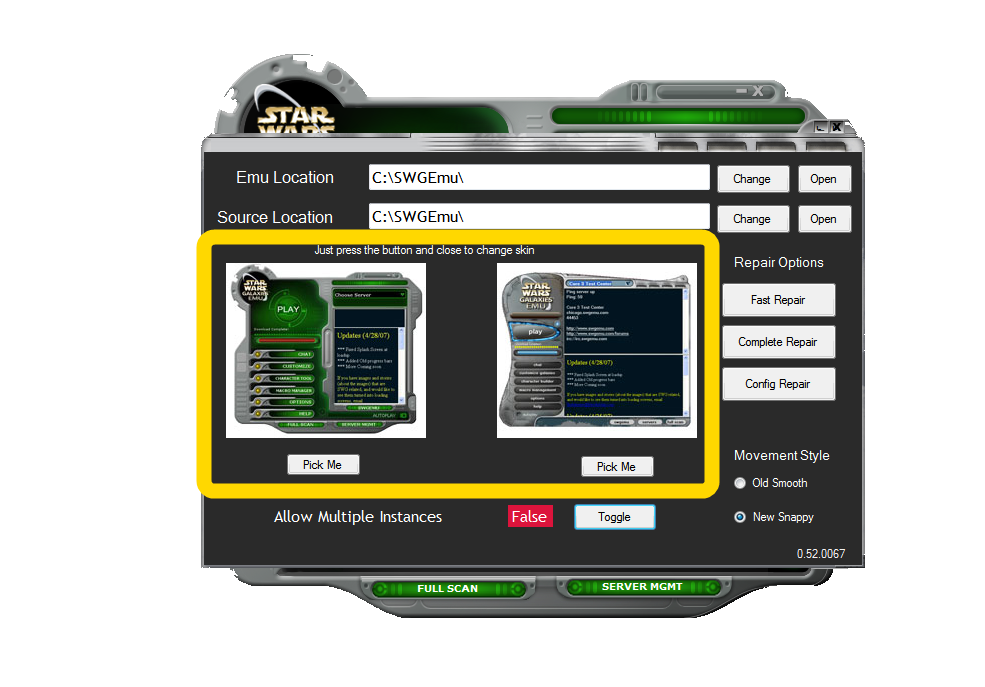
Launchpad Enhanced wird nach dem Neustart so aussehen
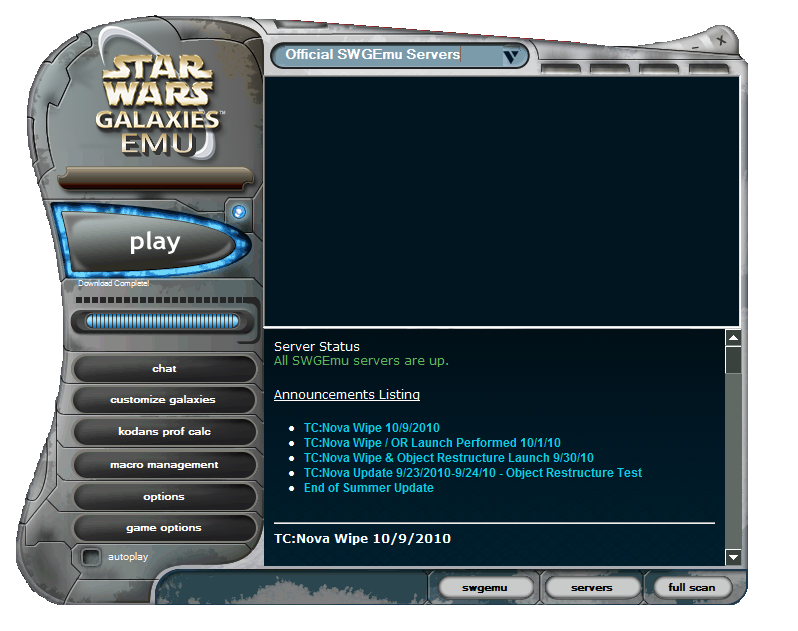
Sie können von hier aus mit einen Klick eine schnelle, vollständige oder konfigurierteReparatur ausführen.
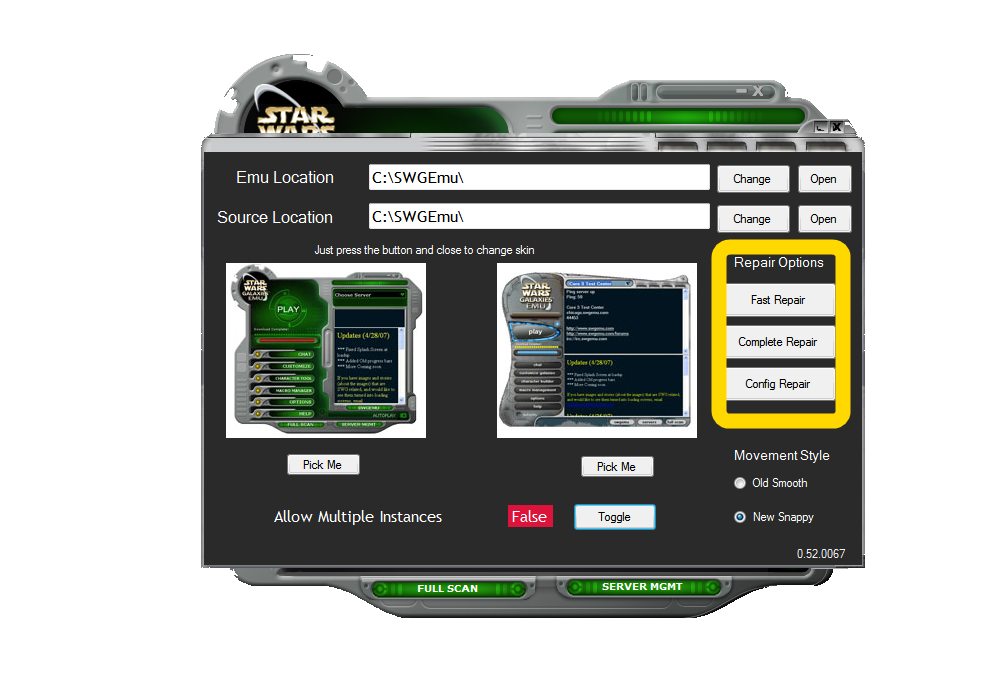
Sie können ihre Bewegungsart im Spiel verändern
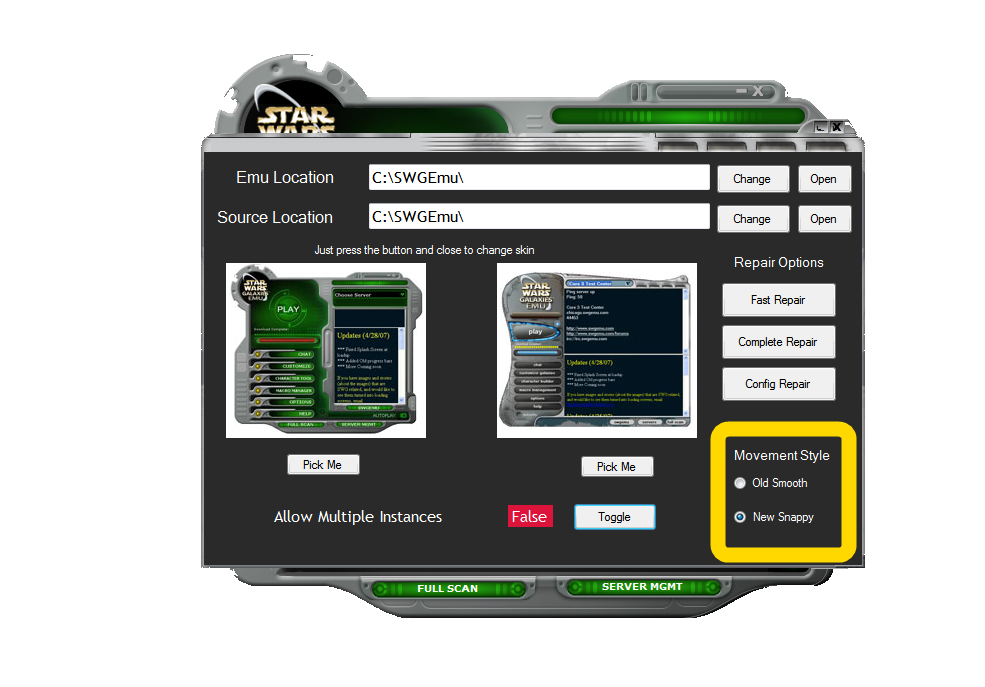
Und sie können mehrere Instanzen gleichzeitig erlauben (dies ermöglicht es Ihnen, mehrere Instanzen gleichzeitig einzuloggen), indem Sie Toggle-Taste benutzen.
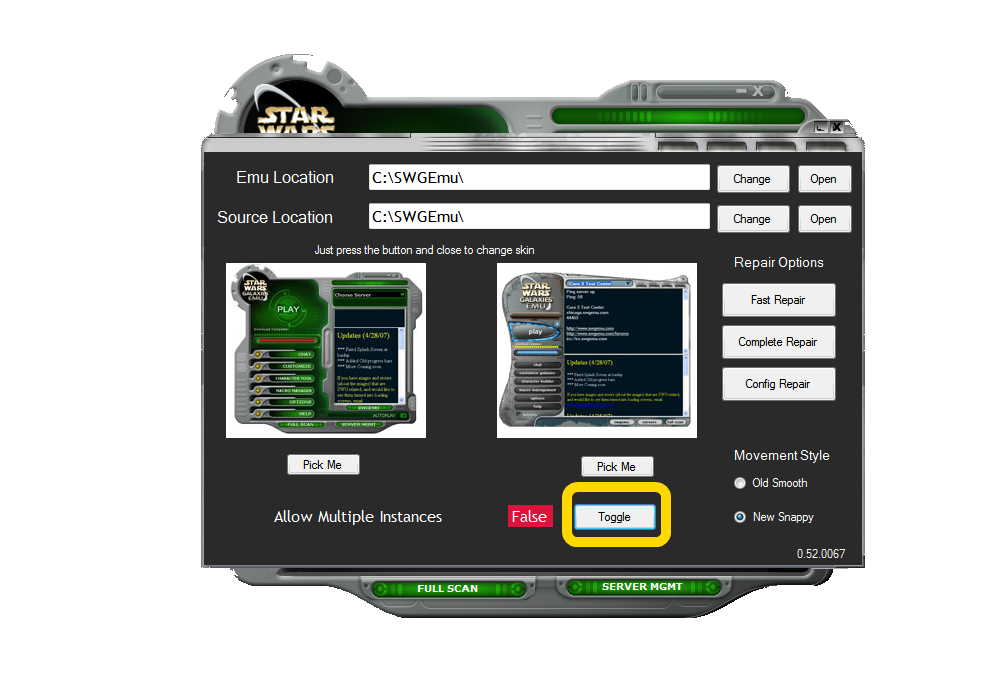
Sobald sie Toggle benutzen wird aus dem roten False, grün True.
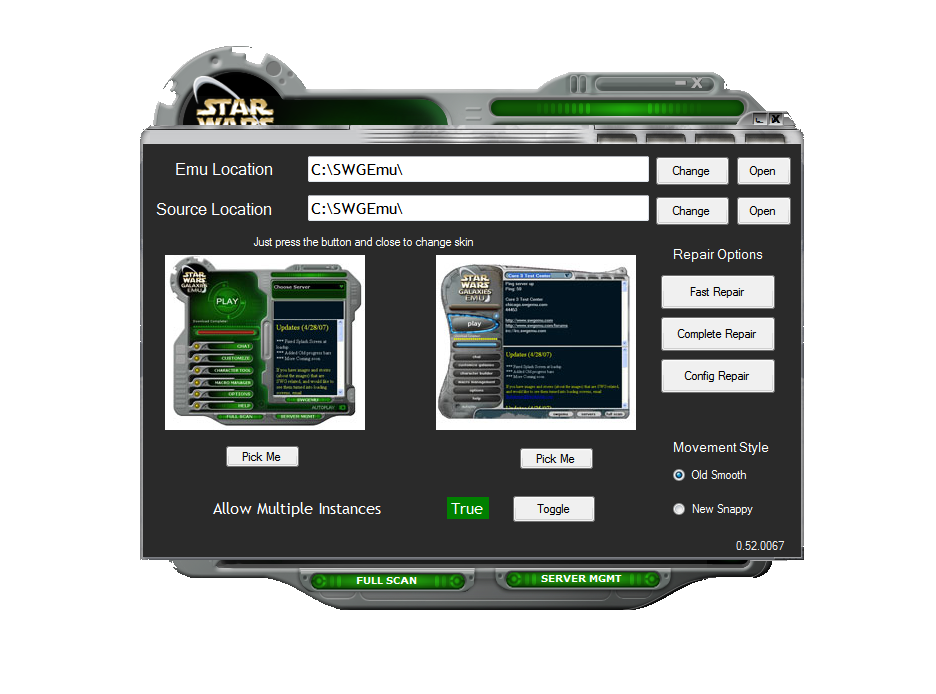
6. Spieloptionen -Das sind die Spiel-Optionen, einige erweiterte und andere werden sie wahrscheinlich nur sehr wenige von ihnen verwenden. Hier sind einige der am häufigsten verwendeten.
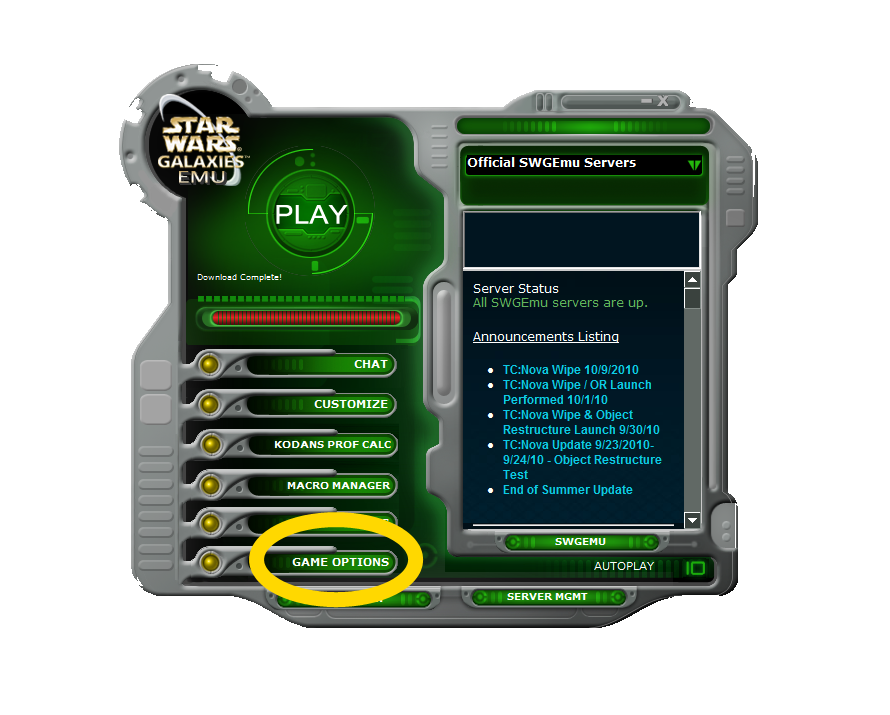
In der Registerkarte Grafik können sie die Bildschirmauflösung ändern indem sie den Regler nach unten schieben.
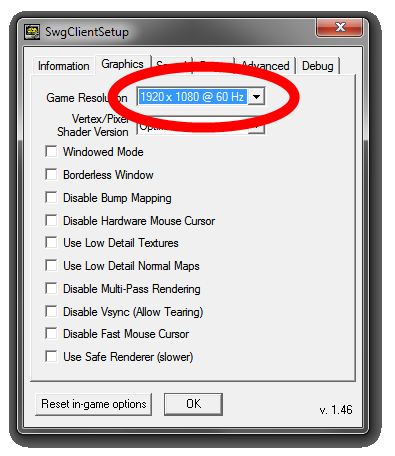
Sie können auch aus dem Vollbild in den Fenstermodus wechseln .(wählen sie zwischen Standard-und randlose Fenster)
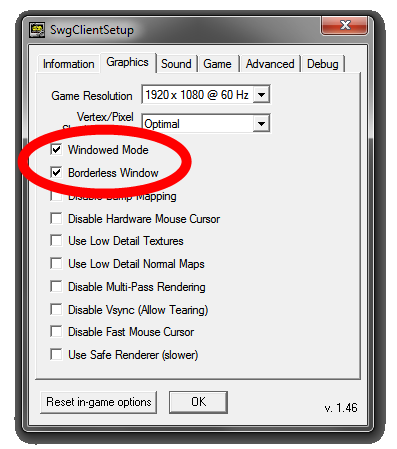
In der Registerkarte Sound können sie alle Sounds im Spiel deaktivieren.
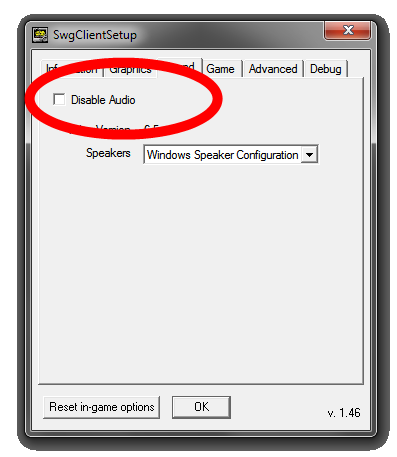
In der Registerkarte Erweitert können sie, Welt-Preloading deaktivieren und deaktivieren File Caching, diese wird die Geschwindigkeit Spiels ein bisschen verbessern.
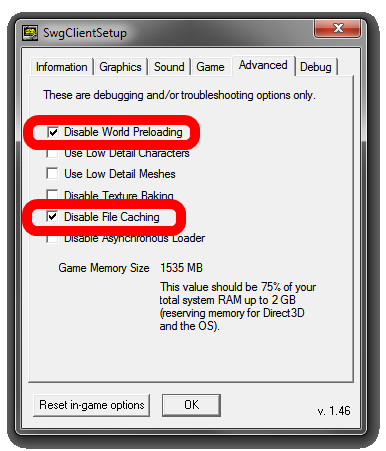
Gratulation! Du hast die SWGEmu Installation erfolgreich abgeschlossen. Es ist Zeit die Saga wiederzubeleben.
Da ich seit der Beta SWG gespielt habe (inkl. Beta) + Pausen , bedauere ich es sehr das die Server geschlossen werden.
Eine lange Ära geht zu Ende die mir sehr am Herz gelegen hat, und gerade auch die Community .
R.I.P SWG, es war meine beste Zeit in einem MMO bis Dato...





